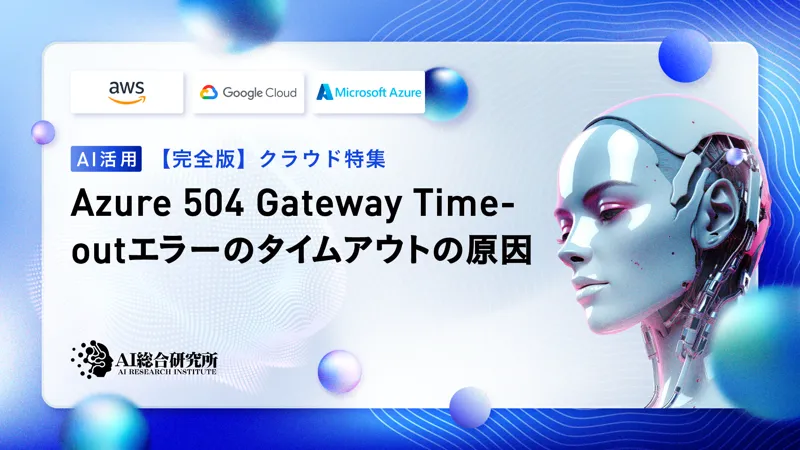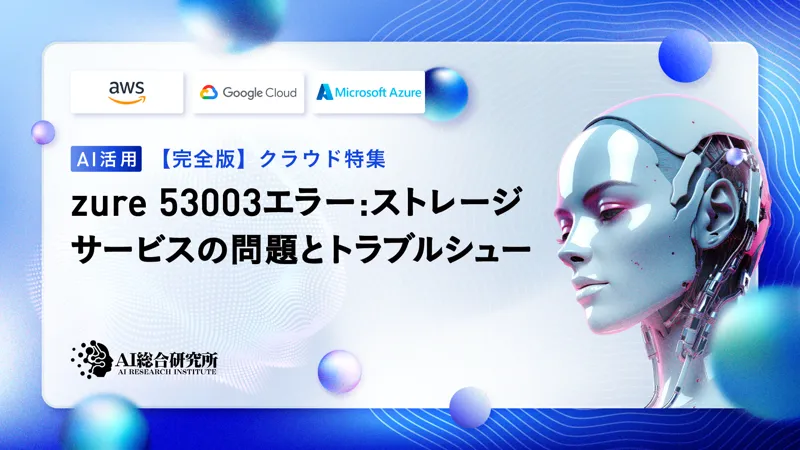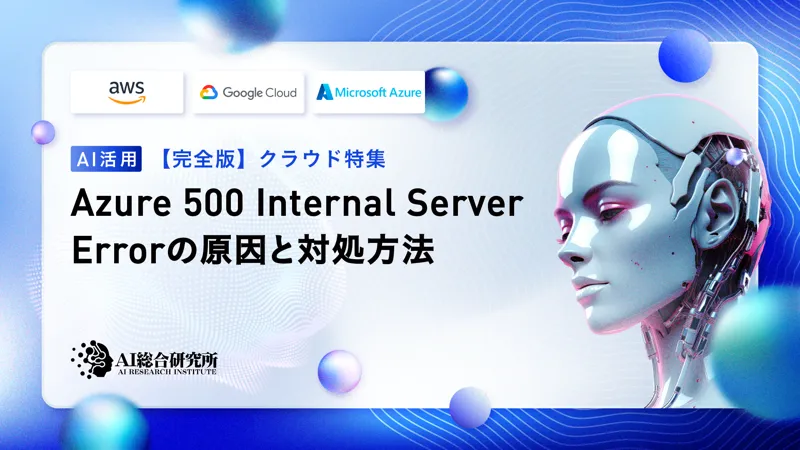この記事のポイント
Azure 403エラーはリソースへのアクセス権限がない場合に発生
主な原因はストレージファイアウォール設定、アクセス許可不足、アプリケーションの誤構成
解決策にはアクセス許可の確認・更新、ファイアウォール設定の見直しがある
トラブルシューティングには認証情報の確認、アプリケーション設定の再確認が重要
解決できない場合はAzureサポートへの連絡を推奨

Microsoft AIパートナー、LinkX Japan代表。東京工業大学大学院で技術経営修士取得、研究領域:自然言語処理、金融工学。NHK放送技術研究所でAI、ブロックチェーン研究に従事。学会発表、国際ジャーナル投稿、経営情報学会全国研究発表大会にて優秀賞受賞。シンガポールでのIT、Web3事業の創業と経営を経て、LinkX Japan株式会社を創業。
Azureで403エラーに遭遇したことはありませんか? このエラーは、アクセス権限の問題によりリソースへのアクセスが拒否された際に発生します。
本記事では、403エラーの原因となる要因と、適切な解決策について詳しく解説します。誤ったストレージ設定、不適切なアクセス許可、アプリケーションの設定ミスなど、さまざまな要因が403エラーを引き起こす可能性があります。
確実な解決に向けて、アクセス権限の確認や設定の見直しなど、解決への手順をステップバイステップでご紹介します。それでも解決できない場合は、Azureサポートに連絡する方法も合わせて説明しています。
403エラーにお困りの方は、ぜひ本記事を参考にして適切に対処してください。
Azureの基本知識や料金体系、利用方法についてはこちらの記事で詳しく解説しています。
➡️Microsoft Azureとは?できることや各種サービスを徹底解説
Azureにおける403エラーとは
Azureにおける403エラーは、アクセスが拒否されたことを意味するHTTPステータスコードです。このエラーは、リソースへのアクセスを試みるユーザーやアプリケーションが、必要な認証または権限を持っていない場合に発生します。
Azureのようなクラウドサービスプラットフォームでは、セキュリティが非常に重要であり、リソースへのアクセスは厳格に制御されています。
そのため、正しい認証情報やアクセス権がなければ、リソースにアクセスすることはできません。
Azure 403エラーが起きる原因と解決策
Azureで403エラーが発生する主な原因は、リソースに対するアクセス権限が不足しているか、完全に拒否されていることです。具体的には、以下のような状況が考えられます。
1. ストレージファイアウォール設定の問題
原因
Azure Storageアカウントのファイアウォール設定が厳しすぎると、正当なアクセスでも403エラーが発生し、アクセスが拒否されます。
解決策
- Azure Portalにログインし、問題が発生しているストレージアカウントに移動します。
- 「ネットワーク」タブを開き、ファイアウォールと仮想ネットワークの設定を確認します。必要なIPアドレスや仮想ネットワークがアクセス許可リストに含まれているか確認します。
- 「すべてのネットワークから有効」以外を選択している場合は、「選択した仮想ネットワークとIPアドレスから有効」を選択し、必要なIPアドレスや仮想ネットワークの情報を入力するか、「すべてのネットワークから有効」を選択します。
- 変更を保存し、アクセスをテストします。
関連サービス: Azure Storage, Azure Portal
2. アクセス許可の不足
原因
ユーザーやサービスプリンシパルに、特定のリソースへの適切なアクセス許可が付与されていない場合、403エラーが発生します。
解決策
- Azure Portalにログインし、対象のリソースまたはリソースグループを選択します。
- 「アクセス制御 (IAM)」を選択します。
- 「ロールの割り当て」タブで、現在のアクセス許可を確認します。
- 「追加」ボタンをクリックし、必要なアクセス許可を持つロールを割り当てます。
- 変更を保存し、アクセスをテストします。
関連サービス: Azure Role-Based Access Control (Azure RBAC), Azure Active Directory (Azure AD)
3. アプリケーションの誤構成と認証情報の問題
原因
アプリケーションの誤構成や認証情報の問題(不適切な認証情報の使用、リソースへのアクセス設定ミス、APIキーの期限切れ、アクセストークンの無効化など)が、403エラーの一般的な原因です。
解決策
- アプリケーションの設定ファイルまたはコードを開きます。
- 認証情報(APIキー、アクセストークン等)が正しいことを確認します。
- 必要に応じて、Azure PortalやAzure CLIを使用して認証情報を更新または再生成します。
- アプリケーションを再デプロイまたは再起動し、アクセスをテストします。
関連サービス: Azure Active Directory (Azure AD), Azure App Service, Azure Functions, Azure Key Vault
Azure 403エラーに対するトラブルシューティングの手順5項目
ここでは、Azureの403エラーに直面した際に取り組むべきトラブルシューティングの手順を5つ紹介します。適切な解決策を迅速に見つけ、システムを正常な状態に戻すための具体的なステップを以下に示します。
1. アクセス許可の確認
- Azure Portal にアクセスしてログインします。
- 【Azure Portalの操作方法はこちら】
➡️Azure Portalとは?操作方法やメリットをわかりやすく解説!
- 【Azure Portalの操作方法はこちら】
- アクセスしようとしているリソースまたはサービスを選択し、IAM(アクセス管理)タブを確認します。
- 必要なアクセス権がない場合、適切なロールをユーザー、グループ、またはサービスプリンシパルに割り当てます。
2. 認証情報の確認と更新
- 使用している認証方法(例: APIキー、OAuthトークン等)が正しいか確認します。エラーが発生しているアプリケーションやサービスの認証情報が最新かつ正確であることを確認してください。
- 認証情報が古い、または不正であることが判明した場合、Azure PortalやAzure CLIを通じて新しい認証情報を生成し、アプリケーションに適用します。
3. ストレージファイアウォール設定の確認
- Azure Portalにログインし、問題が発生しているストレージアカウントに移動します。
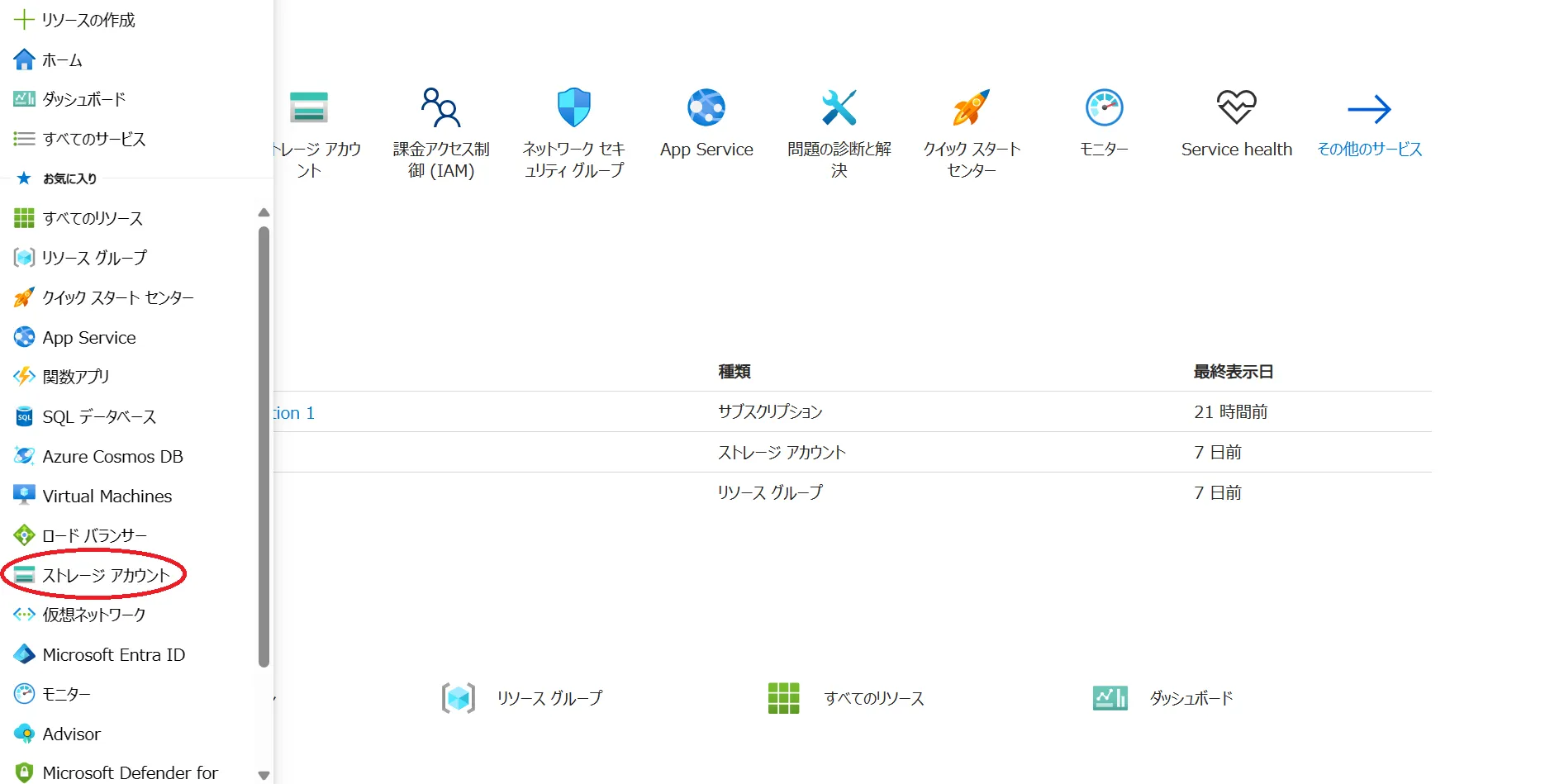
問題のストレージアカウントへの移動
- 「ネットワーク」タブを開き、ファイアウォールと仮想ネットワークの設定を確認します。必要なIPアドレスや仮想ネットワークがアクセス許可リストに含まれているか確認します。
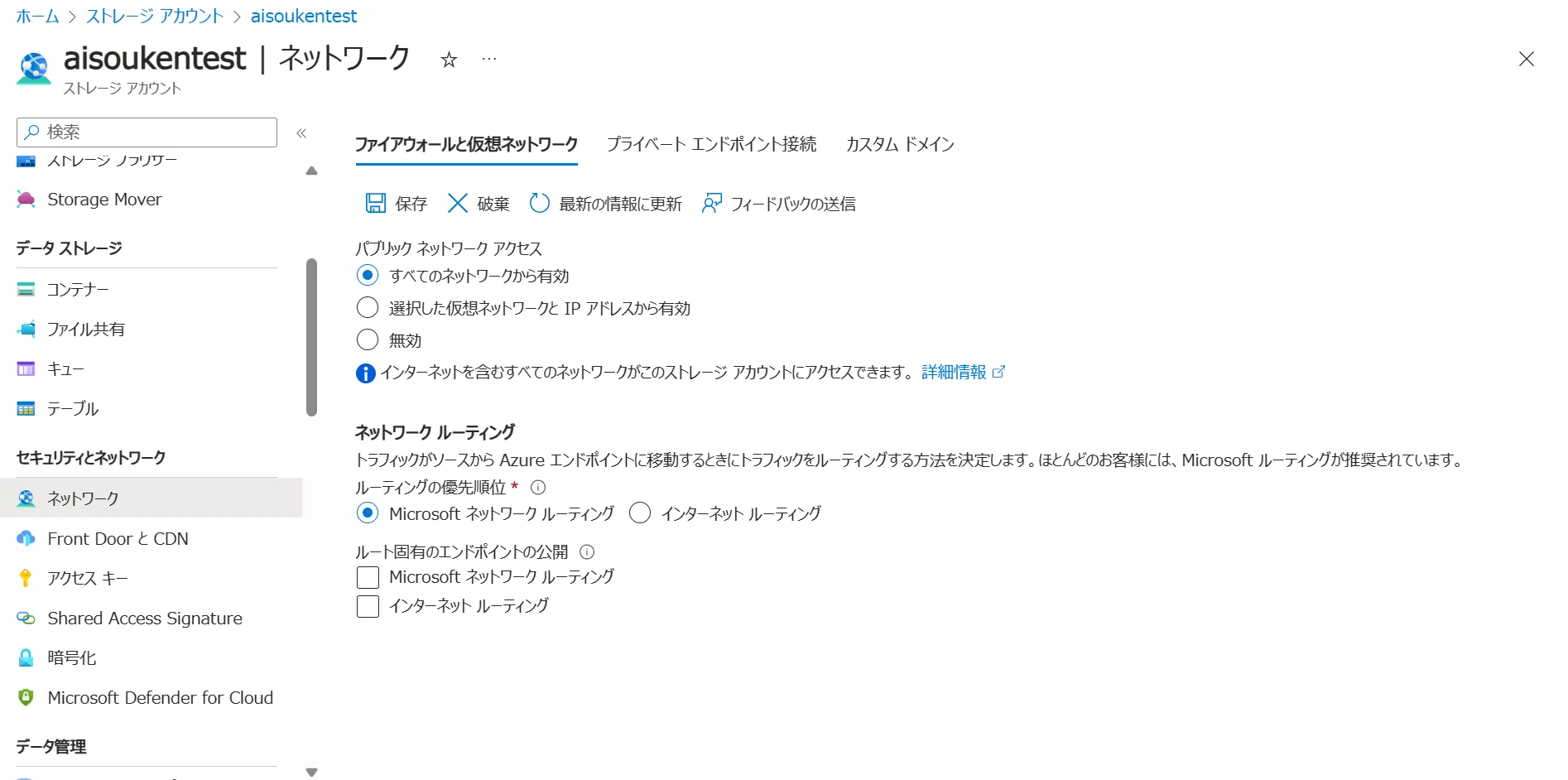
ネットワーク設定の確認
- ここで、「すべてのネットワークから有効」以外を選択している場合は、「選択した仮想ネットワークとIPアドレスから有効」を押し、必要なIPアドレスや仮想ネットワークの情報を入力するか、「すべてのネットワークから有効」を選択して下さい。
4. アプリケーション構成の再確認
- アプリケーションの設定を見直し、エンドポイントURL、ポート設定、リダイレクトURIなどが正しく設定されていることを確認します。
- アプリケーションが依存する外部サービスやライブラリの設定も適切か確認し、必要に応じて更新します。
5. ネットワーク設定の確認
- Azure Portalで関連するNSGの設定を確認し、適切なインバウンドおよびアウトバウンドルールが設定されていることを確認します。
- VPN接続やExpressRouteなど、特定のネットワーク経由でのアクセスが必要な場合は、その設定を確認し、問題がないことを確認します。
上記で解決しない場合:サポートへの連絡
上記の5つでもトラブルが解決しない場合は、サポートに連絡することをおすすめします。Azure Portalからサポートリクエストを作成し、問題の詳細、試みた解決策、関連するエラーログなどを提供してください。その後、Microsoftサポートチームからの指示に従って、トラブルシューティングを進めてください。
まとめ
Azureにおける403エラーは、セキュリティ上の理由からアクセスが拒否された場合に発生します。このエラーは、適切なアクセス許可の不足、誤った認証情報の使用、ストレージファイアウォールの厳格な設定、アプリケーションの誤構成、またはネットワーク設定の問題など、さまざまな原因により引き起こされます。
トラブルシューティングの過程では、これらの潜在的な原因を体系的に調査し、問題の根本原因を特定することが不可欠です。具体的には、アクセス許可の確認、認証情報の検証と更新、ストレージファイアウォール設定の見直し、アプリケーション構成の再確認、ネットワーク設定のチェックなどのステップを順番に実行していきます。
各ステップでは、関連するAzureサービス(Azure RBAC、Azure AD、Azure Storage、Azure App Service、Azure Virtual Networkなど)の設定を確認し、必要に応じて修正を加えます。これらの調査と修正を通じて、403エラーの根本原因を特定し、適切な解決策を見出すことができます。
万が一、上記の手順で問題が解決しない場合は、Azureサポートに連絡し、専門家の助言を求めることをお勧めします。その際、問題の詳細、試みた解決策、関連するエラーログなどの情報を提供することで、サポートチームがより迅速かつ効果的にトラブルシューティングを行うことができます。
Azureにおける403エラーは、セキュリティとアクセス制御の仕組みが適切に機能している証拠でもあります。エラーの原因を特定し、適切な解決策を適用することで、セキュリティを維持しながらリソースへのアクセスを管理することができるのです。